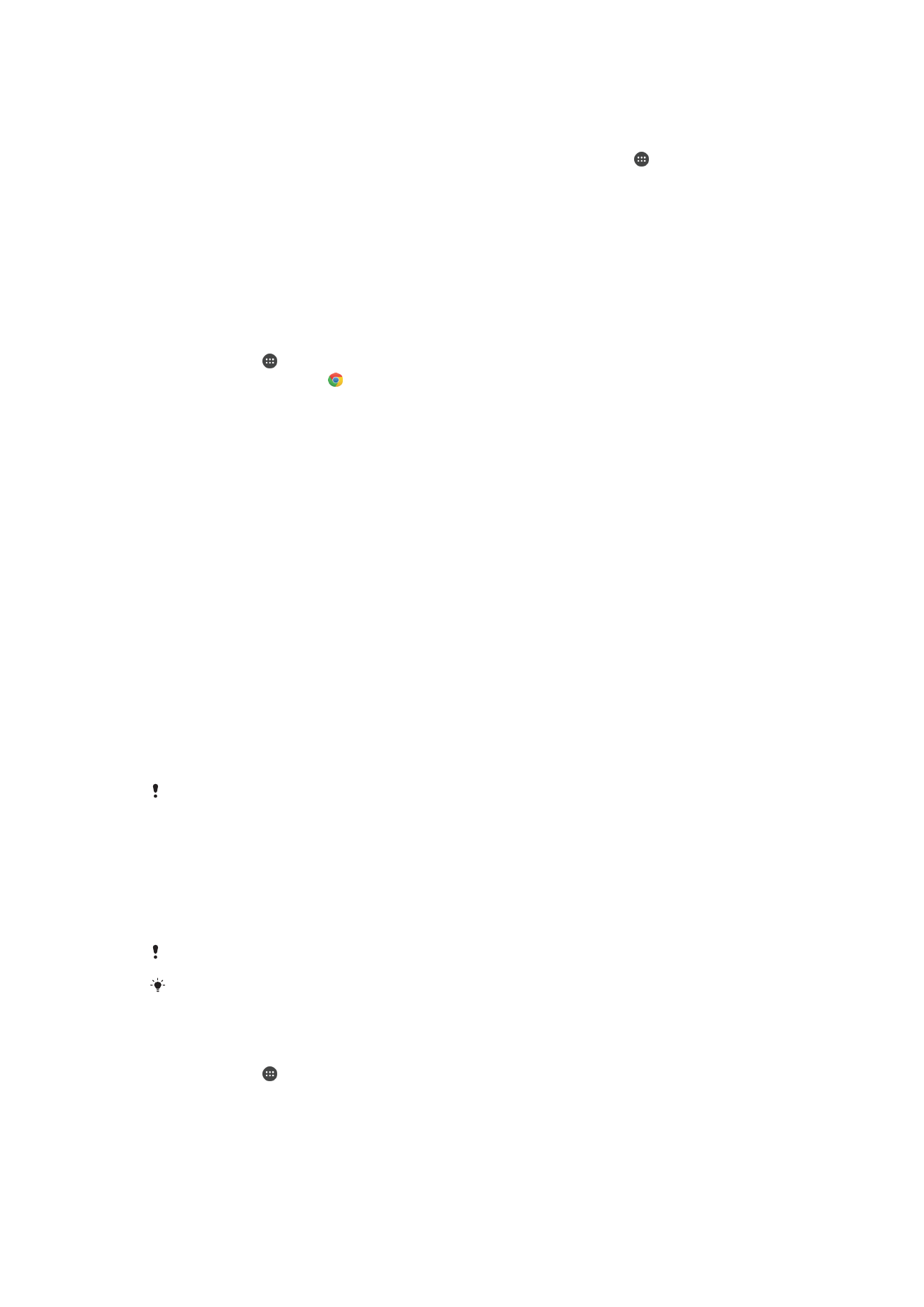
무선 기술
블루투스
기능을 사용하여 파일을 다른 블루투스 호환 기기로 보내거나 핸즈프리 액세
서리에
연결할 수 있습니다. 블루투스 연결은 중간에 장애물이 없는 10미터(33피트) 거
리
내에서 원활하게 작동합니다. 경우에 따라 기기를 다른 블루투스 기기와 수동으로
페어링해야
할 수 있습니다.
블루투스
기기 간의 상호 운영성과 호환성은 차이가 있을 수 있습니다.
기기를
여러 명이 함께 사용하는 경우 각 사용자가 블루투스 설정을 변경할 수 있으며 변경 내용
은
모든 사용자에게 영향을 줍니다.
블루투스
®
기능을 켜거나 끄려면
1
홈 화면에서
를 누릅니다.
2
설정
> Bluetooth를 찾아서 누릅니다.
3
Bluetooth
슬라이더를 눌러 기능을 사용하거나 사용하지 않도록 설정합니다.
126
현재
문서는 인쇄물의 온라인 버전입니다. © 사적인 용도로만 인쇄할 수 있습니다.
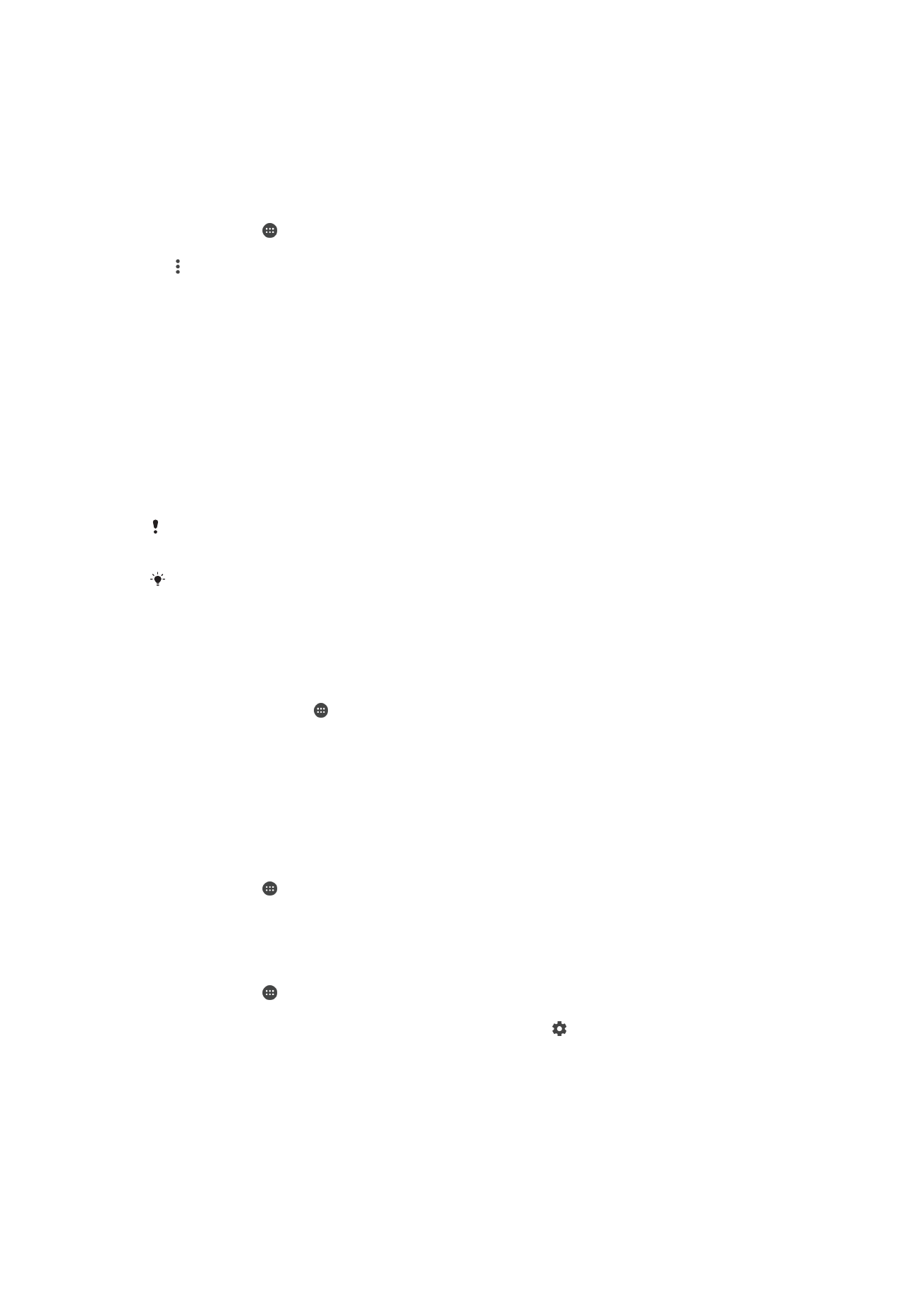
장치 이름 지정
장치
이름을 지정할 수 있습니다. 이 이름은 Bluetooth
®
기능을 켜고 장치를 표시 가능
하도록
설정한 경우 다른 장치에 표시됩니다.
기기에 이름을 지정하려면
1
블루투스
®
기능이 켜져 있는지 확인합니다.
2
홈 화면에서
를 누릅니다.
3
설정
> Bluetooth를 찾아서 누릅니다.
4
> 기기 이름 변경를 누릅니다.
5
기기의
이름을 입력합니다.
6
이름 바꾸기를
누릅니다.
다른 블루투스 기기와 페어링
기기를
다른 기기와 페어링하면 블루투스 헤드셋 또는 블루투스 차량 키트에 기기를 연
결할
수 있으며, 이러한 다른 기기를 사용하여 음악을 공유할 수 있습니다.
기기를
다른 블루투스 기기와 페어링하면 기기에서 이 페어링을 기억합니다. 기기를 블
루투스
기기와 처음으로 페어링할 때 비밀번호를 입력해야 할 수 있습니다. 기기에서
일반
비밀번호인 0000을 자동으로 시도합니다. 이 비밀번호가 맞지 않으면 블루투스
기기의
사용 설명서를 참조하여 기기 비밀번호를 얻을 수 있습니다. 이전에 페어링된
블루투스
기기를 다음에 연결할 때에는 비밀번호를 다시 입력하지 않아도 됩니다.
일부
블루투스 기기(예: 대부분의 블루투스 헤드셋)에서는 다른 기기와의 연결과 페어링 작업을
모두
수행해야 합니다.
기기를
여러 블루투스 기기 페어링할 수 있지만, 한 번에 하나의 블루투스 프로파일에만 연결할
수
있습니다.
다른 블루투스
®
기기와 내 기기를 페어링하려면
1
페어링할
기기에 블루투스
®
기능이 활성화되어 있으며 다른 블루투스
®
기기에서
페어링할
기기가 표시되는지 확인하세요.
2
기기의
홈 화면에서 를 누릅니다.
3
설정
> Bluetooth를 찾아서 누릅니다.
4
Bluetooth
슬라이더를 눌러 기능을 사용하도록 설정합니다. 사용 가능한 블루투
스
®
기기 목록이 나타납니다.
5
페어링할
블루투스
®
기기를 누릅니다.
6
필요한
경우 비밀번호를 입력하거나 양쪽 기기에 동일한 비밀번호가 입력되었는
지
확인합니다.
다른 블루투스
®
기기에 내 기기를 연결하려면
1
홈 화면에서
를 누릅니다.
2
설정
> Bluetooth를 찾아서 누릅니다.
3
연결할
블루투스
®
기기를 누릅니다.
블루투스
®
기기의 페어링을 해제하려면
1
홈 화면에서
를 누릅니다.
2
설정
> Bluetooth를 찾아서 누릅니다.
3
연결된 장치
아래에서 페어링을 해제할 기기 이름 옆의 를 누릅니다.
4
저장 안 함을
누릅니다.
Bluetooth
®
기술을 사용하여 항목 송수신
Bluetooth
®
기술을 사용하여 휴대폰 또는 컴퓨터와 같은 다른 Bluetooth
®
호환 기기와
항목을
공유합니다. 다음 유형의 항목을 전송하고 받을 수 있습니다:
•
사진
및 동영상
•
음악
및 기타 오디오 파일
127
현재
문서는 인쇄물의 온라인 버전입니다. © 사적인 용도로만 인쇄할 수 있습니다.
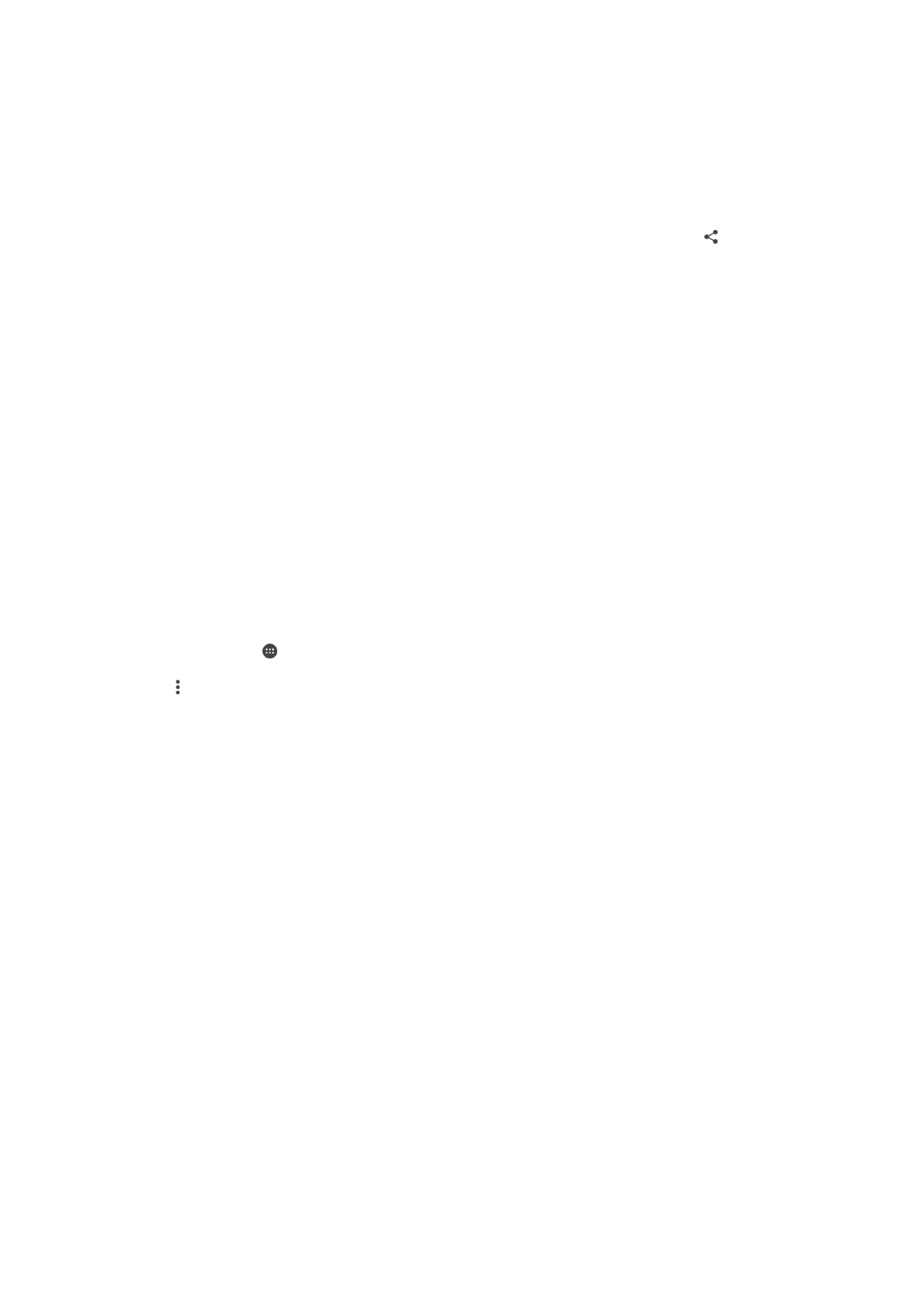
•
웹
페이지
블루투스
®
를 사용하여 항목을 전송하려면
1
수신 기기:
블루투스
®
기능이 켜져 있고 해당 기기가 다른 블루투스
®
기기에 표
시되는지
확인합니다.
2
전송 기기:
보낼 항목이 들어 있는 응용프로그램을 열고 해당 항목으로 스크롤합
니다
.
3
응용프로그램
및 보낼 항목에 따라 해당 항목을 터치하고 있다가 항목을 열고
를
누릅니다.
4
Bluetooth를
선택합니다.
5
메시지가
표시되면 블루투스
®
를
켭니다.
6
수신
기기의 이름을 누릅니다.
7
수신 기기:
메시지가 표시되면 연결을 수락합니다.
8
전송 기기:
메시지가 표시되면 수신 기기로의 전송을 확인합니다.
9
수신 기기:
수신 항목을 수락합니다.
Bluetooth
®
를 사용하여 항목을 받으려면
1
Bluetooth®
®
기능이 켜져 있고 다른 Bluetooth
®
장치에서 표시되는지 확인합니
다
.
2
발신
장치에서 이제 장치로 데이터 전송을 시작합니다.
3
메시지가
나타나면 양쪽 장치에 동일한 비밀번호를 입력하거나 제안된 비밀번호
를
확인합니다.
4
장치에
수신 중인 파일이 있다는 알림 메시지가 표시되면 상태 표시줄을 아래로
끈
다음 알림을 눌러 파일 전송을 수락합니다.
5
수락을
눌러 파일 전송을 시작합니다.
6
전송
진행률을 보려면 상태 표시줄을 아래로 끕니다.
7
받은
항목을 열려면 상태 표시줄을 아래로 끈 다음 해당 알림을 누릅니다.
블루투스를 사용하여 받은 파일을 보려면
1
홈 화면에서
를 누릅니다.
2
설정
> Bluetooth를 찾아서 누릅니다.
3
를
누른 다음 받은 파일 표시를 선택합니다.
128
현재
문서는 인쇄물의 온라인 버전입니다. © 사적인 용도로만 인쇄할 수 있습니다.